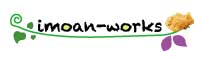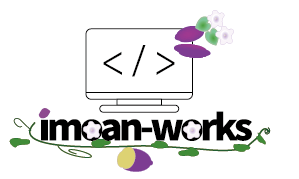複数のオブジェクトにクリッピングマスクする
地図などの複数のオブジェクトで構成されているものにクリッピングマスクを適用させる。
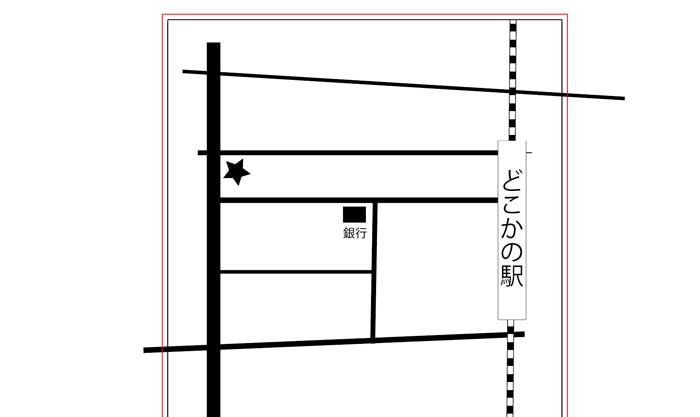
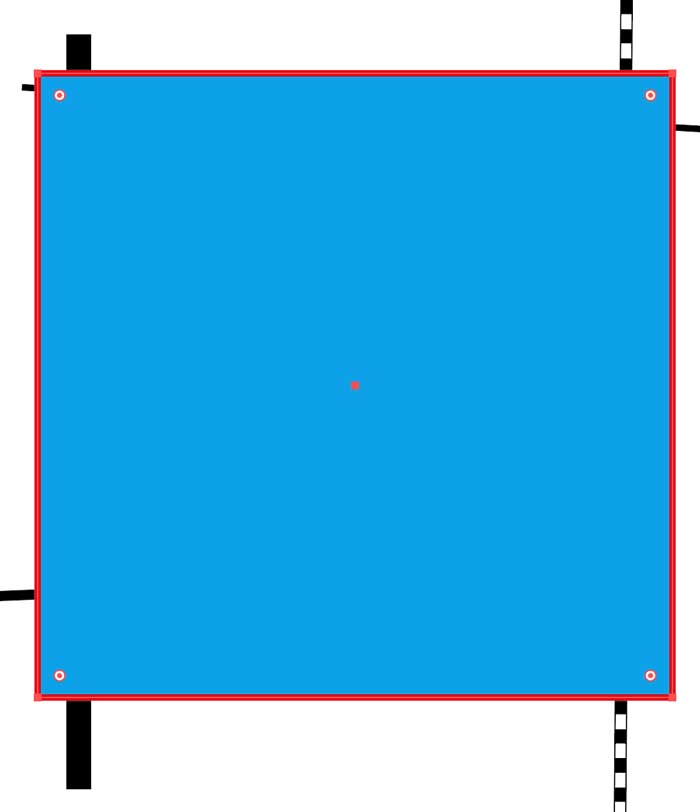
- オブジェクトの1番上にマスクをするためのオブジェクトを描く
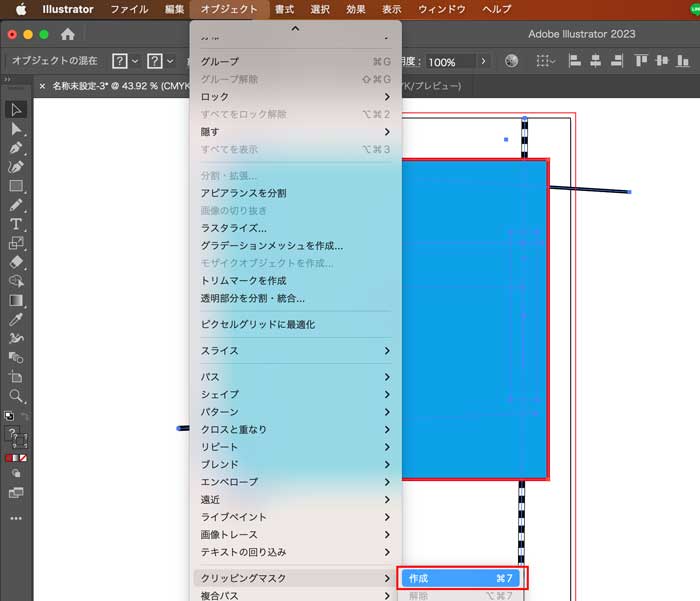
- 1. で作成したオブジェクトとマスクしたいオブジェクトを一緒に選択する。
- メニューバー)オブジェクト>クリッピングマスク>作成
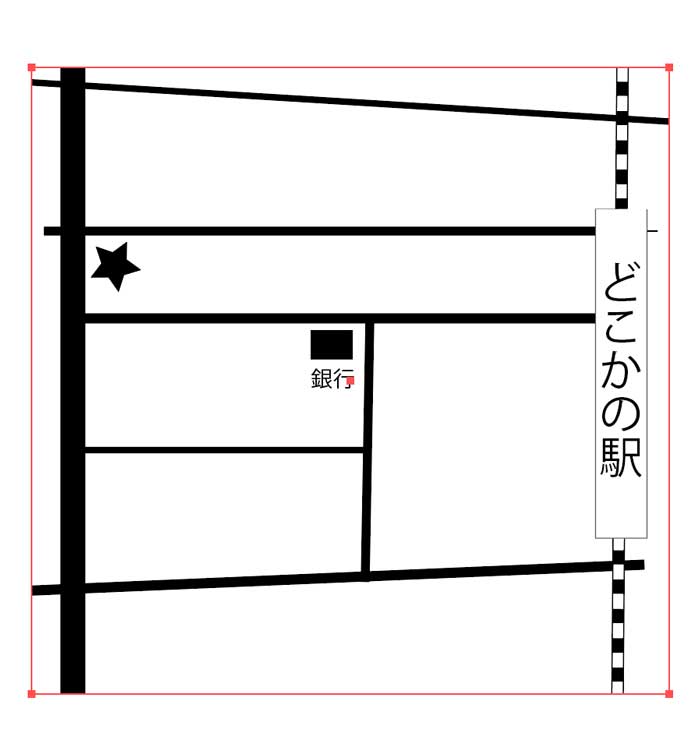
- 1. で書いたオブジェクトが重なっていた部分飲みに、クリッピングマスクが適用される。
 クリッピングマスクを行う前に、レイヤーごとにアイテムを管理していたとしても、クリッピングマスクをかけた後は1番上のレイヤーにまとめられてしまうので注意。
クリッピングマスクを行う前に、レイヤーごとにアイテムを管理していたとしても、クリッピングマスクをかけた後は1番上のレイヤーにまとめられてしまうので注意。
レイヤーのクリッピングマスク
レイヤーのクリッピングマスクを使うことで、レイヤー管理を温存できる。
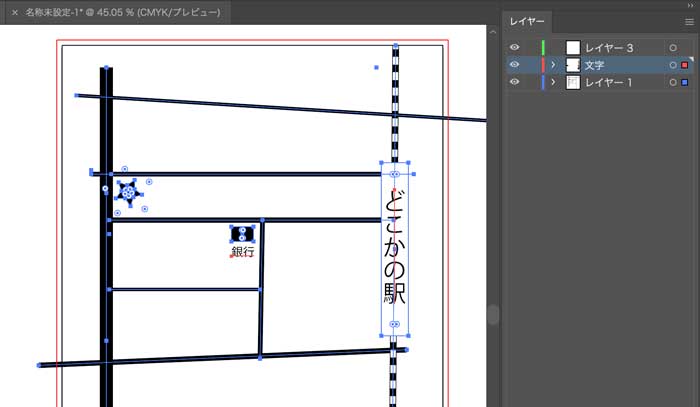
- レイヤーパネルの[新規レイヤーを作成]を選択して、新規レイヤーを作る。
- 文字レイヤー
- 地図レイヤー
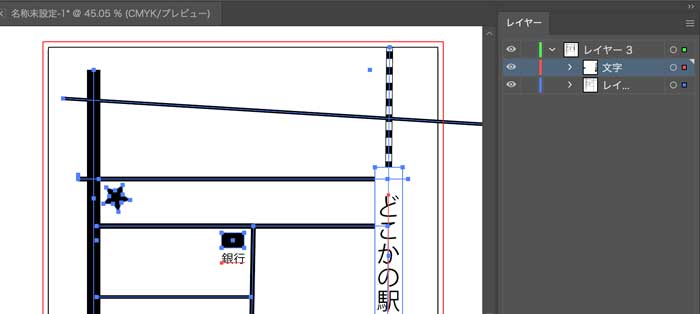
- レイヤーパネルで管理しているレイヤーを、1. で作った新規レイヤーにドラッグ&ドロップして[サブレイヤー]にする。
- 新規レイヤー
- 文字レイヤー
- 地図レイヤー
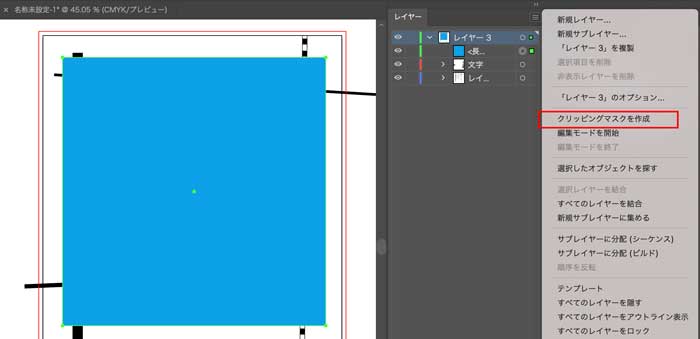
- 1. で作ったレイヤーを選択し、オブジェクトの上に、マスクするためのオブジェクトを描く。
- 3. のレイヤーを選択したまま、パネルメニュー([三])をクリックして、[クリッピングマスクを作成]を選択
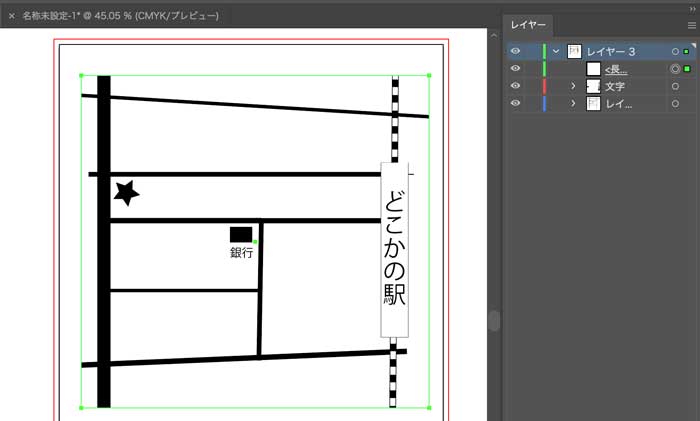
- (新規)レイヤー
- 長方形
- 文字
- 地図
レイヤーを保持したままでクリッピングマスクが完成する。
参考サイト)